
अधिकाधिक लोकांकडे किंडल आहे. आणि अनेक वेळा, Amazon वरून खरेदी करता येणार्या पुस्तकांव्यतिरिक्त, तुमच्याकडे डिव्हाइसला कनेक्ट करून पुस्तके घालण्याची देखील शक्यता आहे संगणक. त्या क्षणी जेव्हा तुम्हाला समस्या सापडते की ती तुम्हाला ओळखत नाही. जेव्हा पीसी किंडल ओळखत नाही तेव्हा तुम्हाला उपाय हवा आहे का? आम्ही तुम्हाला खाली सांगू.
समस्येचे निराकरण करण्यासाठी तुम्ही लागू करू शकता अशा सर्व उपायांचा शोध घ्या आणि अशा प्रकारे, दोन उपकरणांपैकी एकावर काहीतरी घडत असल्याची काळजी न करता तुमचे किंडल पीसीशी कनेक्ट करण्यात सक्षम व्हा.
जेव्हा पीसी किंडल ओळखत नाही तेव्हा उपाय
किंडल असणे आणि ते केबलने पीसीशी जोडणे कठीण नाही; अगदी उलट. समस्या अशी आहे की कधीकधी हे साधे जेश्चर दिसते तितके सोपे नसते. आणि ते आम्हाला अपेक्षित नसलेले परिणाम देऊ शकतात: किंडल पीसीद्वारे ओळखले जात नाही, की स्क्रीनवर काहीही दिसत नाही, किंडल पकडले जाते...
निश्चितपणे तुम्हाला वेळोवेळी या समस्येचा सामना करावा लागला आहे आणि म्हणूनच आम्ही त्याचे निराकरण करण्यासाठी उपलब्ध विविध उपाय संकलित केले आहेत. येथे आम्ही ते सर्व सोडतो.
भिन्न USB पोर्ट वापरून पहा

यावर विश्वास ठेवा किंवा नाही, तुमच्या कॉम्प्युटरवरील यूएसबी पोर्ट गमावणे तुम्हाला वाटते तितके अवघड नाही. हे प्रत्यक्षात घडू शकते, एकतर काहीतरी खंडित झाल्यामुळे किंवा अगदी अंतर्गतरित्या. साधारणपणे, जेव्हा एखादा निघून जातो तेव्हा कालांतराने इतरही त्याच मार्गाने जातात.
त्यामुळे, जर तुम्ही तुमच्या किंडलला तुमच्या पीसीशी कनेक्ट करण्याचा प्रयत्न करत असल्याचे आढळल्यास आणि ते ओळखले जात नाही असे वाटत असल्यास आणि ते कनेक्ट केले असल्याची कोणतीही चेतावणी किंवा आवाज नाही समस्या आहे हे नाकारण्यासाठी दुसरा USB पोर्ट वापरून पाहणे चांगले.
तरीही, दुसर्या पोर्टसह वाचले तर आम्ही शिफारस करतो की तुम्ही त्या पोर्टवर खरोखरच नुकसान झाले आहे की नाही हे सत्यापित करण्यासाठी इतर गोष्टी वापरून पहा किंवा, त्याउलट, काही समस्येमुळे त्याने ते वाचले नाही.
केबल ठीक आहे याची खात्री करा
कधीकधी, केबल्स संचयित करण्यासाठी, आम्हाला ते किती नाजूक आहेत हे लक्षात येत नाही आणि आम्ही त्यांना अशा प्रकारे वाकवतो की तंतू आत फुटतात. याचा अर्थ असा की, ते वापरताना, एकतर पाहिजे त्यापेक्षा कमी वीज येते, किंवा काहीही थेट येत नाही, ज्यामुळे आम्हाला एक निरुपयोगी केबल मिळते.
केबलची समस्या आहे का ते तपासण्यासाठी आम्ही शिफारस करतो की तुम्ही दुसरी केबल वापरून पहा, आणि अगदी, तुम्ही ती संशयास्पद केबल खरोखरच खराब झाली आहे की नाही हे पाहण्यासाठी (आणि ती फेकून देण्याची वेळ आली आहे) किंवा ती सोडवता येणारी समस्या असल्यास इतर उपकरणांसह वापरता.
तुमचे किंडल बंद करा आणि चालू करा
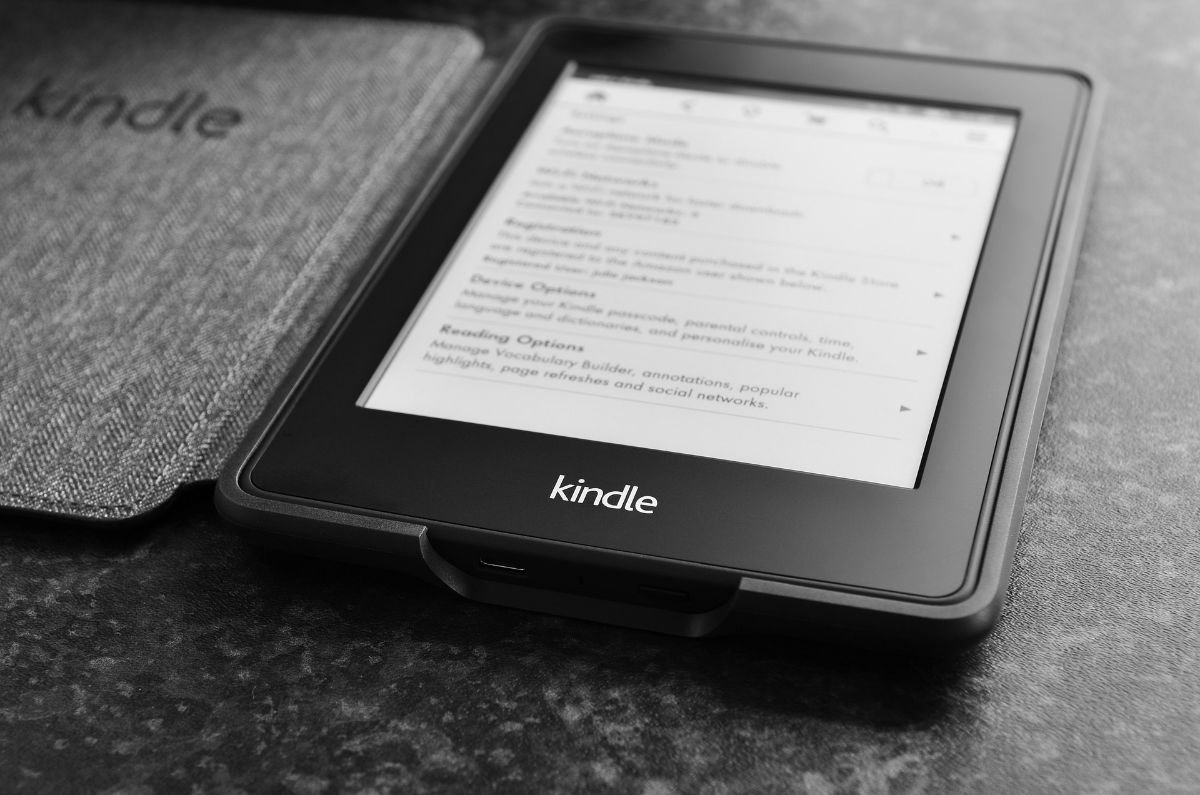
जेव्हा तुमचे किंडल जुने होते, ते नेहमी सतत चालू असते म्हणजे कधी कधी तुम्ही ते प्लग इन करण्याचा प्रयत्न करता, पीसी किंडल ओळखत नाही आणि तो केबलचा, संगणकाचा किंवा ईबुकचा दोष नाही.
फक्त ते पूर्णपणे बंद करण्याचा प्रयत्न करा किंवा रीस्टार्ट करा, जेणेकरून ते पूर्णपणे रीसेट केले जाईल आणि सुरवातीपासून सर्व कार्ये असू शकतात. बहुतेकदा हा सर्वात प्रभावी उपाय आहे.
इतरांनी ते पीसीशी कनेक्ट करण्यासाठी त्यांचे नशीब पुन्हा आजमावण्यापूर्वी थोडा वेळ चार्ज होऊ दिला.
गेज वापरते
तुम्हाला माहिती आहेच, आणि जर आम्ही तुम्हाला आधीच सांगितले नसेल तर, कॅलिबर हा प्रोग्रामपैकी एक आहे जो किंडलशी सर्वात जवळचा संबंध आहे कारण तुम्हाला पुस्तकांचे स्वरूप ईपुस्तकांद्वारे वापरल्या जाणार्यामध्ये बदलण्याची अनुमती देते ऍमेझॉन कडून त्यांना आत ठेवण्यास आणि वाचकाद्वारे वाचण्यास सक्षम होण्यासाठी.
म्हणून, जे वापरतात त्यांच्यापैकी बहुतेकांना किंडलशी कॅलिबर जोडलेले असते. आणि आम्ही तुम्हाला हे का सांगत आहोत?
पीसी कनेक्ट करताना किंडल ओळखत नसल्यास, तुम्ही कॅलिबर प्रोग्राम उघडा आणि तिथे लिंक करण्याचा प्रयत्न करू शकता जेणेकरून ते उघडेल आणि तुम्ही त्यात प्रवेश कराल. बहुतेक प्रकरणांमध्ये ते चांगले कार्य करते (जोपर्यंत समस्या केबल किंवा पोर्ट्स (एकतर पीसी किंवा किंडल) नाही.
किंडल ड्रायव्हर स्थापित करा
तुम्हाला कदाचित माहीत नसेल, पण Windows 10 मध्ये Kindle संबंधित ड्राइव्हर्स आहेत जे तुम्ही स्थापित करू शकता आणि करू शकता. इतर गोष्टींबरोबरच, ते ईबुक रीडर शोधण्यासाठी जबाबदार आहेत आणि तुमचा पीसी Kindle का ओळखत नाही यावर उपाय काय असू शकतो.
आणि ते चुकीचे आहे हे तुम्हाला कसे कळेल? डिव्हाइस मॅनेजरमध्ये तुम्हाला पिवळ्या वर्तुळात उद्गारवाचक चिन्ह दिसेल, किंवा समस्या असल्याचे दर्शवणारे लाल उद्गार.
हे जवळजवळ नेहमीच असते कारण तुम्हाला Kindle ड्राइव्हर अपडेट करावे लागेल किंवा तुम्हाला नवीन इंस्टॉल करावे लागेल. परंतु काळजी करू नका, हे कठीण होणार नाही कारण विंडोज जवळजवळ नेहमीच नेटवर्कवर ते शोधणे, ते स्थापित करणे आणि कार्यान्वित करणे याची काळजी घेते.
आणि हो, जर तुम्हाला असे वाटत असेल की तुमच्याकडे ड्रायव्हर्स आहेत आणि तरीही ते जाताना दिसत नाही, त्यांना काढून टाकणे आणि पुन्हा स्थापित करणे हा दुसरा उपाय असू शकतो. काहीवेळा समस्या उद्भवलेल्या अद्यतनामुळे डेटा गमावला जातो ज्यामुळे ते योग्यरित्या कार्य करणे थांबवू शकतात.
तुमचे किंडल कॅमेऱ्यात बदला
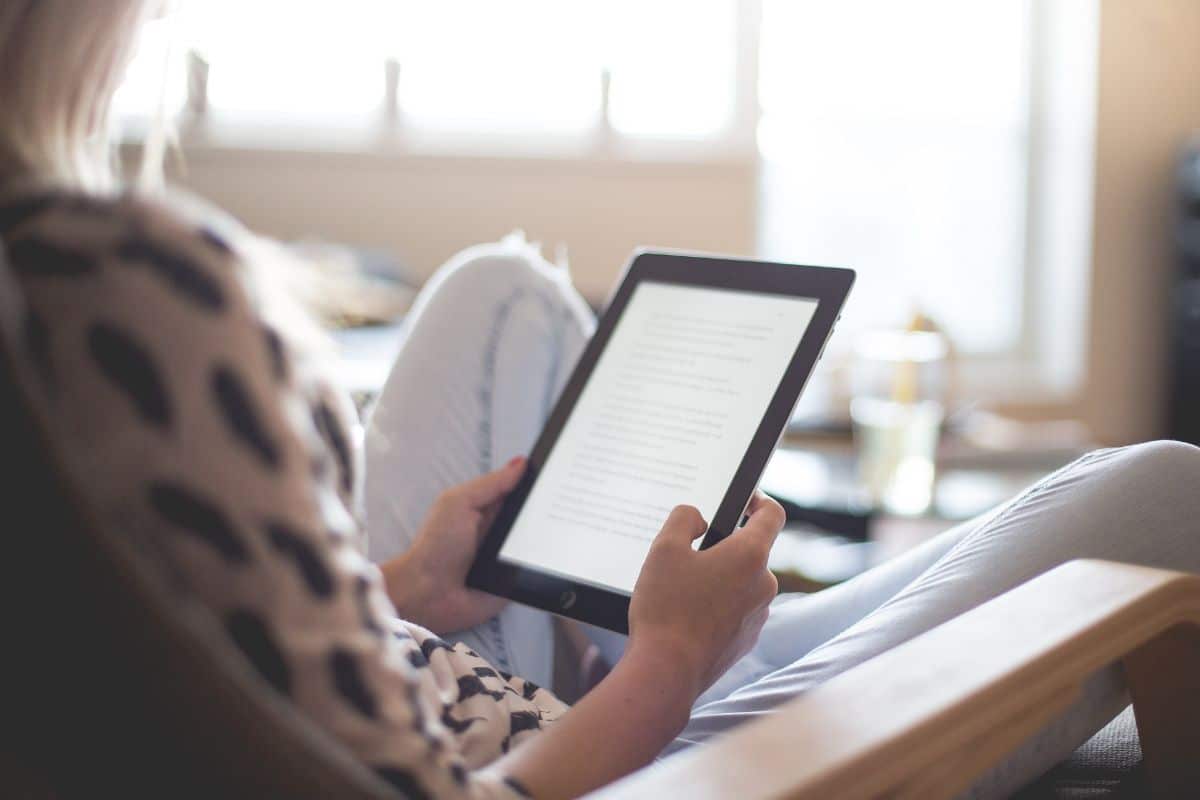
नाही, आम्ही वेडे झालो नाही. हे इंटरनेटवरील विचित्र परंतु प्रभावी उपायांपैकी एक आहे. तुम्हाला फक्त कनेक्शन पर्यायांवर जावे लागेल आणि कॅमेरा म्हणून कनेक्ट करा दाबा. तसे नसल्यास, प्रथम ते शोधण्यासाठी सेटिंग्ज आणि डिव्हाइस स्टोरेजवर जा आणि ते तुमच्या Kindle साठी सक्षम करा.
यावर विश्वास ठेवा किंवा नाही, यामुळे बर्याच समस्यांचे निराकरण झाले आहे आणि ते तुम्हाला कमीतकमी डिव्हाइसमध्ये प्रवेश करण्यास मदत करू शकते, जरी नंतर, अधिक वेळ देऊन, त्यात काय समस्या आहे हे पाहण्याचा प्रयत्न करा.
जसे तुम्ही बघू शकता, जेव्हा पीसी किंडल ओळखत नाही तेव्हा उपाय शोधणे सुरुवातीला सोपे नसते, परंतु जर तुम्ही समस्या निर्माण करू शकतील अशा परिस्थिती नाकारल्या तर निश्चितच शेवटी तुम्ही तुमच्या विशिष्ट समस्येपर्यंत पोहोचाल आणि अशा प्रकारे त्याचे ठराव. तुमच्यासोबत असे कधी घडले आहे की तुम्ही तुमचे किंडल पीसीशी कनेक्ट केले आहे आणि ते काम करत नाही? त्याला ओळखण्यासाठी तुम्ही काय केले? तुम्ही तुमच्यासाठी काम करणारा दुसरा उपाय वापरून पाहिल्यास, स्वतःला अशाच परिस्थितीत सापडलेल्या इतरांना मदत करण्यासाठी कृपया टिप्पण्यांमध्ये सामायिक करा.